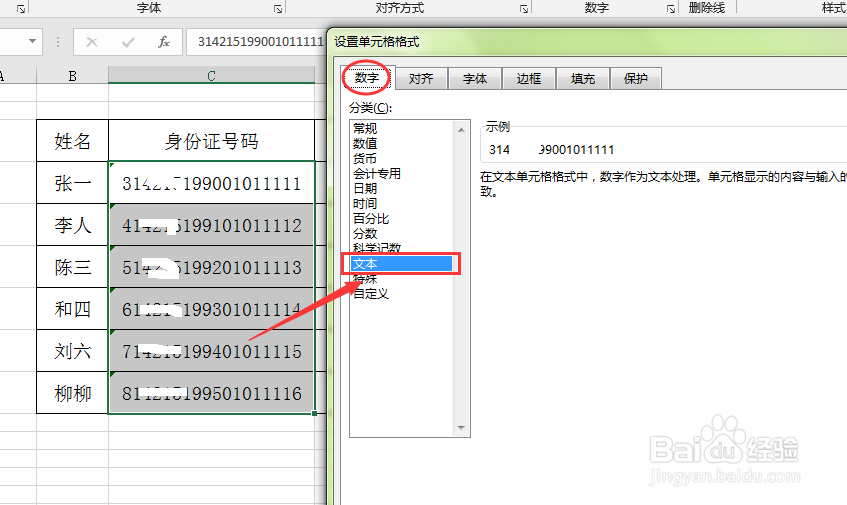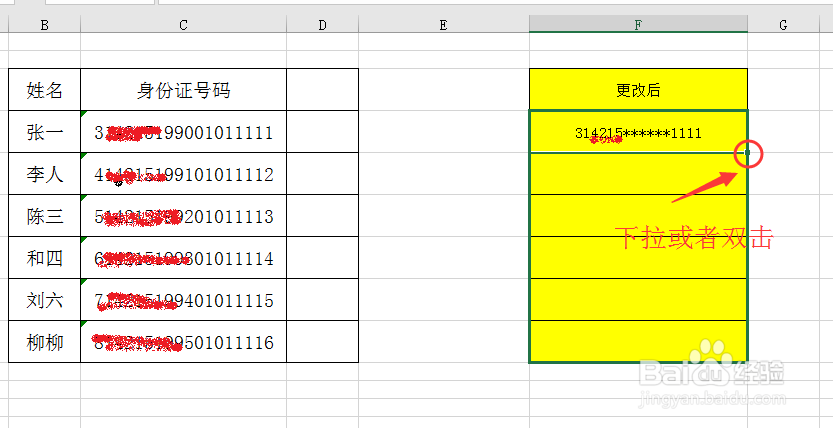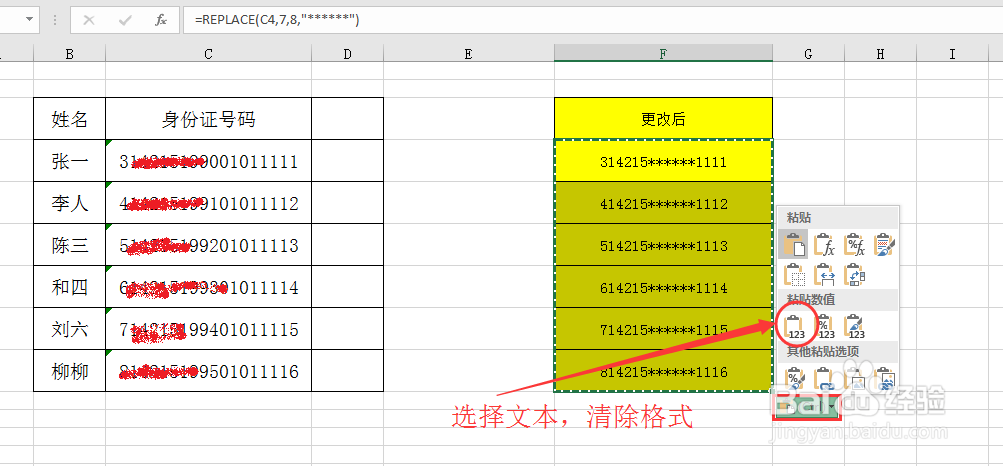1、我们在输入身份证号码的时候选择将单元格设置为文本,否则单元格内的数字后几位会变成科学计数法或者变成0,会导致输入的不准确。选中需要输入身份证的单元格,点击鼠标右键,找到【设置单元格格式】。
2、在弹出的单元格格式中,找到【数字】选项,在分类中将默认的常规修改为【文本】即可。这样输入的数字就会全部显示
3、在需要修改的单元格内输入【=REPLACE(F17,7,8,"*****涯箨唁峦***")】。这里的F17是指你输入的身份证的单元格,点击一下就可以,这里的7表示从第7位梯瓣氨割开始,8表示隐藏之后的8位数字,********表示隐藏需要的8个字符,也可以选择其他的字符如#,但是要在字符的两侧需要加引号“”。
4、输入完成,敲击回车键,然后选中这个单元格,在右下角可以看到一个黑的的十字架样的东西,下拉填充,或者双击即可。
5、为了避免出错,我们建议喉哆碓飙去除格式。因为我们是引用的公式,位置变化了,显示的内容可能也会变化,因此,清除格式最保险。具体步骤为选中所有刚才设置的单元格,【复制】,粘贴为【数值】或者【文本格式】即可。